前々回の順位付けの失敗は、順位を求めるための範囲がずれていったことが原因でした。次の図はその失敗を分かりやすくしたものです。

赤い線で囲まれた範囲の中で、緑で塗りつぶしたセルの点数の順位を、黄色のセルにRANK関数を入力して求めます。
対象の点数の緑のセルだけでなく、赤い線の範囲も相対的にズレています。
これでは正しい順位は得られません。
次図のように、赤い線の範囲は常に固定されていなければなりません。
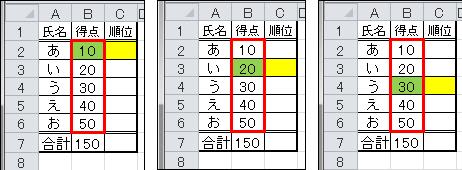
この固定する範囲を絶対参照で指定します。
それでは、前々回の表で正しい数式を入力しましょう。
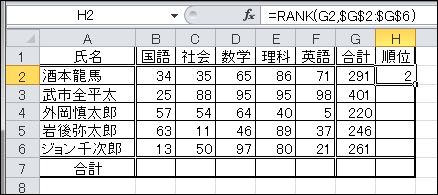
H2セル =RANK(G2,$G$2:$G$6)
H3セル =RANK(G3,$G$2:$G$6)
H4セル =RANK(G4,$G$2:$G$6)
H5セル =RANK(G5,$G$2:$G$6)
H6セル =RANK(G6,$G$2:$G$6)
第2引数(赤い文字の部分)が絶対参照になっています。
第1引数は相対的に変化しているのに、絶対参照の部分は変化していないことを確認してください。
上図の成功例のシートを含めたサンプルファイルをダウンロードできます。
「sample_150310.xls」をダウンロード
「レイアウトワープロ はりの助」公式ホームページ
この記事が参考になったら、右下の「いいね!」を押してください。
<前へ> <目次へ> <次へ>












